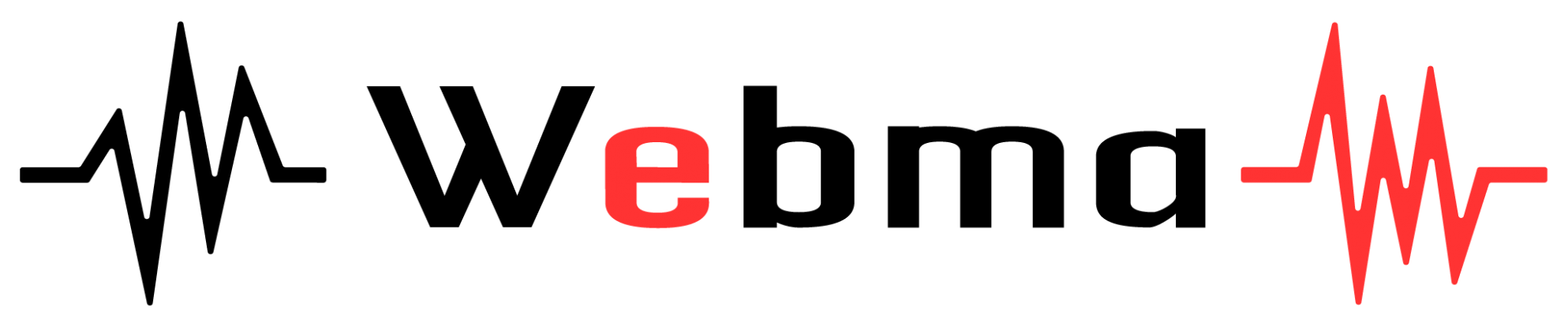「Googleビジネスプロフィール(旧Googleマイビジネス)に見知らぬ予約リンクが勝手に設定された」
「Googleビジネスプロフィールの予約リンクを変更・削除したいけど方法がわからない」
最近、このようなお悩みを抱えた方が多いです。
たとえば、設定した覚えのない外部予約サイト(食べログやホットペッパー)へのリンクが自動で表示され、それを削除できずに困ってしまうケースがよく見受けられます。
このような意図しない予約リンクを放置した場合、予期せぬトラブルにつながるリスクがあるので注意が必要です。
この記事では、Googleビジネスプロフィールの予約リンクを変更・削除する方法について、具体的な手順もあわせて詳しく解説しています。
また、実際に起きた予約リンクに関するトラブルについて、解決事例も紹介しておりますので、ぜひ参考にしてください。
目次
Googleビジネスプロフィールの予約リンクとは
Googleビジネスプロフィールには「ウェブサイト」をはじめ、いくつかのリンクを設定できます。
そのなかの一つが「予約」リンクです。
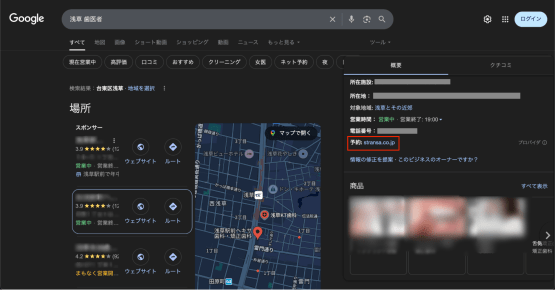
予約リンクには任意のURLを設定でき、ユーザーが実際に予約するまでの導線作りをするうえで非常に重要です。
Googleビジネスプロフィールに予約リンクを設定すると、パソコンの検索画面では「予約」の項目に、スマートフォンの検索画面では「予約する」の項目に、それぞれURLを表示できます。
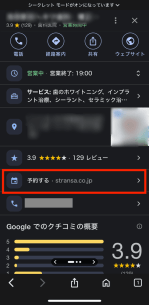
Googleビジネスプロフィールの予約リンクを変更・削除する流れ
Googleビジネスプロフィールの予約リンクを変更・削除する流れは、下記のとおりです。
- Googleビジネスプロフィールの管理画面を開く
- 「予約」のボタンをクリックする
- URL横の鉛筆マークをクリックする
- 変更する場合は新しいURLを入力し「保存」をクリックする
- 削除する場合はURL横の「×」をクリックする
それぞれ詳しく解説します。
1.Googleビジネスプロフィールの管理画面を開く
Googleビジネスプロフィールの予約リンクを変更・削除する際には、まず管理画面を開きましょう。
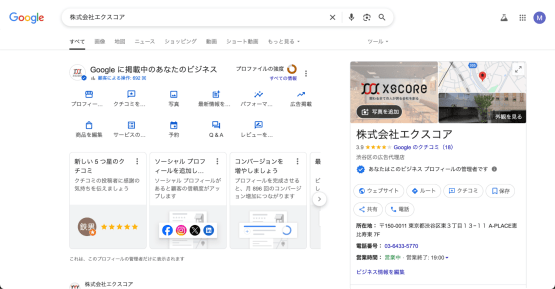
Googleビジネスプロフィールのオーナー確認を完了していない場合、管理画面を開けません。オーナー確認が済んでいない場合は、先に対応が必要です。オーナー確認の方法は、下記の記事で詳しく解説していますので、ぜひあわせてご確認ください。
【最新版】Googleビジネスプロフィールのオーナー確認方法を解説 -webma-
2.「予約」のボタンをクリックする
管理画面を開けたら、次に「予約」のボタンをクリックしましょう。
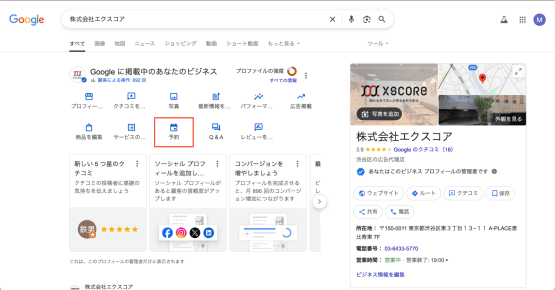
3.URL横の鉛筆マークをクリックする
「予約」の項目を開けたら、現在登録されているURLが表示されます。
変更・削除したいURL横の鉛筆マークをクリックしましょう。
![]()
サードパーティの予約リンクの場合(第三者サイトでの予約リンク)は、「予約」から「プロバイダを削除」を選択します。
もしここで「プロバイダを削除」が表示されない方や削除できなかった方は、次の章「予約リンクが削除できない場合の対処法【サードパーティのリンク】」をご確認ください。
4.変更する場合は新しいURLを入力し「保存」をクリックする
現在登録されているURL横の鉛筆マークをクリックすると、URLを編集できます。
別のURLに変更する場合は、新しいURLを入力し「保存」をクリックしましょう。
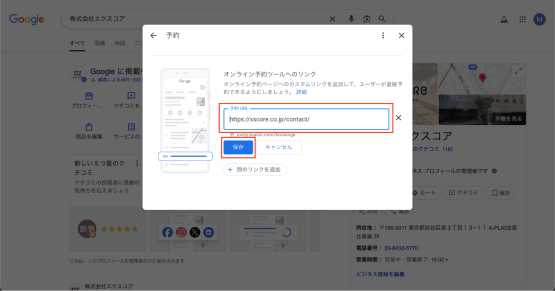
5.削除する場合はURL横の「×」をクリックする
現在登録されているURLを削除したい場合は、URL横の「×」をクリックしましょう。
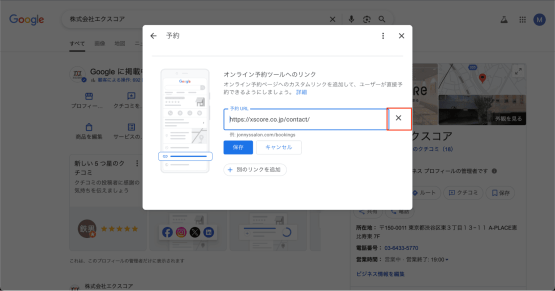
予約リンクが削除できない場合の対処法【サードパーティのリンク】
Googleビジネスプロフィールには、サードパーティ プロバイダ(食べログやホットペッパー)の予約リンクが自動的に表示されることがあります。
サードパーティの予約リンクは、前述のとおり「プロバイダを削除」の項目から削除する流れが一般的です。
参考:ローカル ビジネス リンク – Google ビジネス プロフィール ヘルプ
しかし、実際には「プロバイダを削除」の項目が表示されず、上記の流れでは削除できないケースも多く見受けられます。
その場合は、リンク先のプロバイダへ直接連絡をして、Googleとの紐付けを解除してもらう必要があります。
リンク先のプロバイダへ連絡する際には、「Googleへ送信しているデータから自身の情報を削除してほしい」旨を伝えるといいでしょう。
サードパーティの予約リンクを削除できた事例【エクスコア事例】
実際に弊社で対応した予約リンク削除の事例をご紹介します。
| 発生した問題 | 予約リンク(サードパーティ)が削除できない |
| 弊社がMEOをご支援しているお客様のGoogleビジネスプロフィールの「予約」欄に、見覚えのないポータルサイトへのリンクが登録されていたことが発端となります。 お客様から「リンクを削除してほしい」と依頼を受け、削除を試みましたが、通常表示されるはずの「×」がURL横に表示されず、削除できませんでした。 | |
| 対処 | プロバイダに問い合わせ |
| 通常の方法ではリンクを削除できなかったため、Googleビジネスプロフィールのサポートに問い合わせたところ、「サードパーティ プロバイダの予約リンクを削除するには、プロバイダへ直接連絡をして、Googleへ送信しているデータからお客様の情報を削除してもらう必要がある」との回答がありました。 そのため、お客様にGoogleからの回答内容を共有し、プロバイダに連絡を取っていただきました。 | |
| 成果 | 数日後に解決 |
| 数日で予約リンクは削除され、Googleビジネスプロフィールをもとの状態に戻すことができました。 | |
意図しない予約リンクを放置するリスク
Googleビジネスプロフィールに設定されている、意図しない予約リンクを放置するリスクは下記のとおりです。
- リスク1.GBPからの流入を適切に計測できなくなる
- リスク2.追加の費用がかかる
- リスク3.ユーザー側・店舗側で予約に関する認識の齟齬につながる
それぞれ詳しく解説します。
リスク1.GBPからの流入を適切に計測できなくなる
Googleビジネスプロフィール(GBP)に設定されている意図しない予約リンクを放置すると、流入を適切に計測できなくなるリスクがあります。
Googleビジネスプロフィールからの流入は、管理画面にあるパフォーマンスから簡単に確認できます。
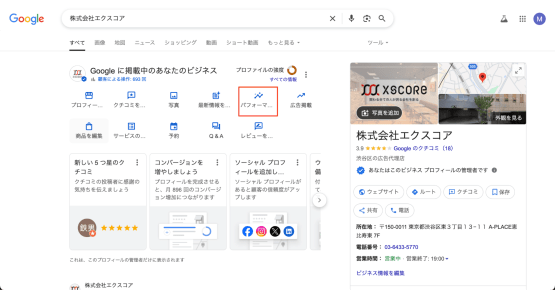
予約数はもちろん、ウェブサイトへの流入やルート検索数、通話数などを数値とグラフで確認可能です。
※予約数をパフォーマンスから確認するためには「Googleで予約」の使用が必要
また、予約リンクに設定しているURLに、流入を確認するためのパラメータを設定しているケースもあるでしょう。
Googleビジネスプロフォールからの流入を適切に把握するためにも、意図しない予約リンクが自動で設定されている場合は変更・削除することが重要です。
リスク2.追加の費用がかかる
Googleビジネスプロフィールに意図しないプロバイダへの予約リンクが設定されている場合、プロバイダから追加の費用を請求されるリスクがあります。
プロバイダはクリック課金や予約数に応じての課金など、それぞれ料金体系が異なります。
意図しないプロバイダへの予約リンクを放置してしまうと、プロバイダからの予約数が増えてしまい、料金体系によっては追加の費用がかかる可能性が高いです。
プロバイダからの予約による追加の費用が負担とならないよう、意図しない予約リンクが自動で設定されている場合は変更・削除することが重要です。
リスク3.ユーザー側・店舗側で予約に関する認識の齟齬につながる
予約を管理するうえで、ユーザーがどの媒体から予約をしたのか把握することは大切です。
Googleビジネスプロフィールに設定されている意図しない予約リンクを放置すると、ユーザー側・店舗側で予約に関する認識の齟齬につながるリスクがあります。
たとえば「ホームページからの予約で割引」といったサービスを打ち出すこともあるでしょう。
Googleビジネスプロフィールの予約リンクには、プロバイダのリンクだけでなく、ホームページの予約ページを設定することもできます。
意図しない予約リンクが設定されていると、ユーザー側はGoogleビジネスプロフィールのリンクから予約したつもりでも、結果的にプロバイダからの予約になってしまう可能性があります。
ユーザーがどの媒体から予約をしたのか把握するため、そしてユーザー側・店舗側で予約に関する認識の齟齬を防ぐためにも、意図しない予約リンクが自動で設定されている場合は変更・削除することが重要です。
適切な予約リンクを設定するメリット
Googleビジネスプロフィールに、適切な予約リンクを設定するメリットは下記のとおりです。
- メリット1.GBPからの流入について簡単に効果計測ができる
- メリット2.ユーザーが予約するまでの導線設計がしやすくなる
- メリット3.電話予約が不要となりユーザー側・店舗側ともに負担軽減できる
それぞれ詳しく解説します。
メリット1.GBPからの流入について簡単に効果計測ができる
適切な予約リンクを設定することで、Googleビジネスプロフィール(GBP)からの流入について簡単に効果計測ができます。
「Googleで予約」を使用すれば、管理画面のパフォーマンスから簡単に予約数を確認できます。
また、予約リンクのURLへパラメータを設定することで、Google Analytics上で流入数の確認が可能です。
さらに、予約完了のコンバージョンを計測することで、より詳細な効果計測ができるでしょう。
Googleビジネスプロフィールからの流入を簡単に把握し、適切な効果計測をするためにも、正しい予約リンクを設定しておきましょう。
メリット2.ユーザーが予約するまでの導線設計がしやすくなる
適切な予約リンクを設定しておくことで、ユーザーがGoogleビジネスプロフィールを見つけてから予約するまでの導線設計がしやすくなります。
通常、Googleビジネスプロフィールを見つけてから予約までは、
- Googleビジネスプロフィールの内容を見る → ホームページの内容を見る → 予約する
または
- Googleビジネスプロフィールの内容を見る → 予約する
の流れが一般的です。
適切な予約リンクを設定しておくことで、ユーザーが予約するまでの流れを意識して、Googleビジネスプロフィールやホームページの内容を調整できます。
ユーザーが予約するまでの導線設計を適切におこなうことで、予約数を最大化できるでしょう。
メリット3.電話予約が不要となりユーザー側・店舗側ともに負担軽減できる
電話予約が店舗の負担となっているケースも多いでしょう。
また、ユーザー側も電話予約を面倒に感じ、予約を控えるケースも少なくありません。
Googleビジネスプロフィールに適切な予約リンクを設定しておくことで、電話予約が不要となるため、ユーザー側・店舗側ともに負担を軽減できます。
負担を軽減することで、予約数の最大化を目指せるとともに、別の対応にかける時間を捻出できるでしょう。
予約リンクに関するよくある質問
Googleビジネスプロフィールの「予約リンク」に関するよくある質問は、下記のとおりです。
- 予約リンクの項目が管理画面に表示されない理由は?
- 予約リンクに設定したいURLが複数存在する場合はどうすれば良い?
- 予約リンクが不承認となる場合に考えられる原因は?
それぞれ詳しく回答します。
予約リンクの項目が管理画面に表示されない理由は?
予約リンクの項目が管理画面に表示されない理由は、設定しているビジネスカテゴリごとにGoogleビジネスプロフィールへ表示できる内容が異なるからです。
予約リンクの項目が管理画面に表示されない場合、現在設定しているビジネスカテゴリでは予約リンクの追加ができません。
自社が該当する別のビジネスカテゴリがあれば設定を変更し、予約リンクの項目が管理画面に表示されるか確認してみましょう。
予約リンクに設定したいURLが複数存在する場合はどうすれば良い?
予約リンクの項目には、URLを複数設定できます。
予約リンクに設定したいURLが複数存在する場合は、すべて設定が可能です。
複数のURLを予約リンクに設定する場合は、優先リンクを設定しましょう。
優先リンクとは、複数のURLから優先的に上部へ表示するURLを選択できる機能です。
優先リンクは下記の流れで設定できます。
- ビジネス プロフィールに移動します。
- トランザクション タイプ([予約] または [店舗受け取りと宅配] など)を選択します。
- [優先リンクを設定] を選択します。
- 優先リンクにするものを選択します。
- [保存] を選択します。
予約リンクが不承認となる場合に考えられる原因は?
予約リンクが不承認となる場合、Googleが定めるガイドラインに抵触している可能性が高いです。
Googleが定めるガイドラインは下記のページで確認できます。
ビジネスリンクに関するポリシーとガイドライン – Google ビジネス プロフィール ヘルプ
予約リンクを設定する際には、きちんとガイドラインを確認し、抵触する箇所は修正しましょう。
ガイドラインを遵守しているにもかかわらず不承認となる場合は、Googleへ問い合わせることで問題解決できる可能性が高いです。
【まとめ】適切な予約リンクで集客を最大化しよう
予約リンクを適切に活用することで、Googleビジネスプロフィールからの予約を最大化できる可能性が高いです。
最近では、意図しないサードパーティプロバイダへの予約リンクが自動で設定されてしまうケースが多く見受けられます。
Googleビジネスプロフィールによる集客はもちろん、こうしたイレギュラーなトラブルにもスムーズかつ適切に対応するためにも、MEOを専門業者に依頼するのは選択肢の一つです。
エクスコアでは、MEOはもちろんSEOやリスティング広告など、Web対策を幅広く支援しております。
これまでに2,000社以上のお客様のWebマーケティング支援をしてきた経験とノウハウをもとに、お客様の売上を最大化するためのMEOをご支援いたします。
弊社のMEO対策サービスに興味をお持ちの方は、以下のリンク先から資料をダウンロードしてご覧ください。

2020年に新卒でエクスコアに入社。1年目はWeb広告の新規開拓営業に注力、2年目からは新規事業に挑戦。3年目からは新たにCS局の立ち上げに参画し、MEOの運用業務・WEBライティング業務に従事。現在はMEOのサービス責任者として、CS局のリーダーを務める。